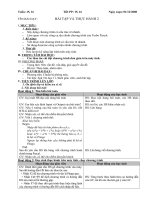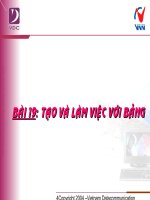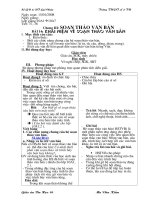Tin 3_Tuần 10
Bạn đang xem bản rút gọn của tài liệu. Xem và tải ngay bản đầy đủ của tài liệu tại đây (1.31 MB, 12 trang )
<span class='text_page_counter'>(1)</span>MÔN TIN HỌC LỚP 3 – TUẦN 10. Di chu yể. n các t ệp tin h thư mụ ay Những cđiểm c ần lưu làm việ ý khi c với tệ p tin SGK tr an. g 39 - 4 0.
<span class='text_page_counter'>(2)</span> DI CHUYỂN CÁC TỆP TIN HAY THƯ MỤC. 2.
<span class='text_page_counter'>(3)</span> 1. KHÁI NIỆM • Khi di chuyển tệp tin hay thư mục, nó sẽ được cắt (xóa) khỏi vị trí ban đầu và sao chép sang vị trí đích. • Khi bạn di chuyển một thư mục, toàn bộ nội dung của thư mục đó (bao gồm các thư mục con và các tệp tin) cũng di chuyển theo.. 3.
<span class='text_page_counter'>(4)</span> M À L H 2. CÁC Để di chuyển các tệp tin/ thư mục: chọn các tệp tin/thư mục cần di chuyển, sau đó thực hiện di chuyển bằng một trong số các cách sau: • Cách 1: Nhấp chuột vào Organize, chọn Cut, chuyển tới vị trí mới, nhấp chuột vào Organize, chọn Paste. • Cách 2: Nhấn phím Ctrl+X, chuyển tới vị trí mới, nhấn phím Ctrl+V.. •. •. Cách 3: Nhấp phải chuột vào vùng chọn, chọn Cut, chuyển tới vị trí mới, nhấp chuột phải, chọn Paste.. Cách 4: Kéo tệp tin/thư mục đã chọn tới vị trí mới (trong cùng ổ đĩa). 4.
<span class='text_page_counter'>(5)</span> Em có biết? Đường dẫn cho một thư mục hoặc tệp tin có hữu ích như thế nào?. a. Nó sẽ cho bạn biết ổ đĩa của tệp tin hoặc thư mục được lưu trữ trên đó. b. Nó cho bạn biết tệp tin hoặc thư mục được lưu trữ trên mạng hay không. c. Nó cho bạn biết tên của thư mục và bạn phải trải qua bao nhiêu cấp độ để có được nó. d. Tất cả các tùy chọn ở trên..
<span class='text_page_counter'>(6)</span> NHỮNG ĐIỂM CẦN LƯU Ý KHI LÀM VIỆC VỚI TỆP TIN.
<span class='text_page_counter'>(7)</span> Sử dụng một quy ước đặt tên tiêu chuẩn khi lưu các tệp tin. Ví dụ: Tin3_Tuan1.pptx, PhieuOnTapToan.docx. Khi di chuyển tệp tin, đảm bảo rằng bạn đang di chuyển đúng tệp tin đến đúng vị trí.. Sao lưu các tệp tin của bạn để đề phòng trường hợp tệp tin bị mất hoặc bị hư hỏng..
<span class='text_page_counter'>(8)</span> Cùng nhắc lại kiến thức 1. Em hãy cho biết trong các mô tả sau, nơi lưu trữ nào chứa tệp tin và thư mục trước khi bị xóa hoàn toàn? (Chọn một.) a. b. c. d.. Recycle Bin Thư mục Documents Inbox Thư mục Program Files.
<span class='text_page_counter'>(9)</span> 2. Em hãy cho biết phát biểu nào về chức năng của thùng rác (Recycle Bin) là đúng? a. Lưu trữ tất cả các tệp tin bị xóa bởi người dùng. b. Chỉ lưu trữ các tệp tin bị xóa từ ổ đĩa cứng và các thiết bị lưu trữ di động. c. Lưu các tệp tin bị xóa từ ổ đĩa cứng và ổ đĩa mạng được đặt ở nơi khác. d. Chỉ lưu các tệp tin bị xóa từ ổ đĩa cứng..
<span class='text_page_counter'>(10)</span> Không bỏ qua thùng rác khi xóa các tệp tin. Khi muốn xóa các tệp tin thực sự không cần đến, em nên kiểm tra cả trong thùng rác.. Có những tệp tin hoặc thư mục, bạn không có quyền để thao tác với chúng. Ví dụ: Windows, System32 không thể đổi tên..
<span class='text_page_counter'>(11)</span> Chuẩn bị bài sau: - Ôn bài đã học - Đọc trước các nội dung: 1. Khám phá Control Panel (SGK trang 48) 2. Ý nghĩa của các mục trong Control Panel (SGK trang 49).
<span class='text_page_counter'>(12)</span> Cảm ơn c ác em theo dõi b đ ài giả ã ng! Hẹ n g ặp lại c ác em học sa u! ở tiết.
<span class='text_page_counter'>(13)</span>